利用财务用友U8总账工具对凭证的导入导出
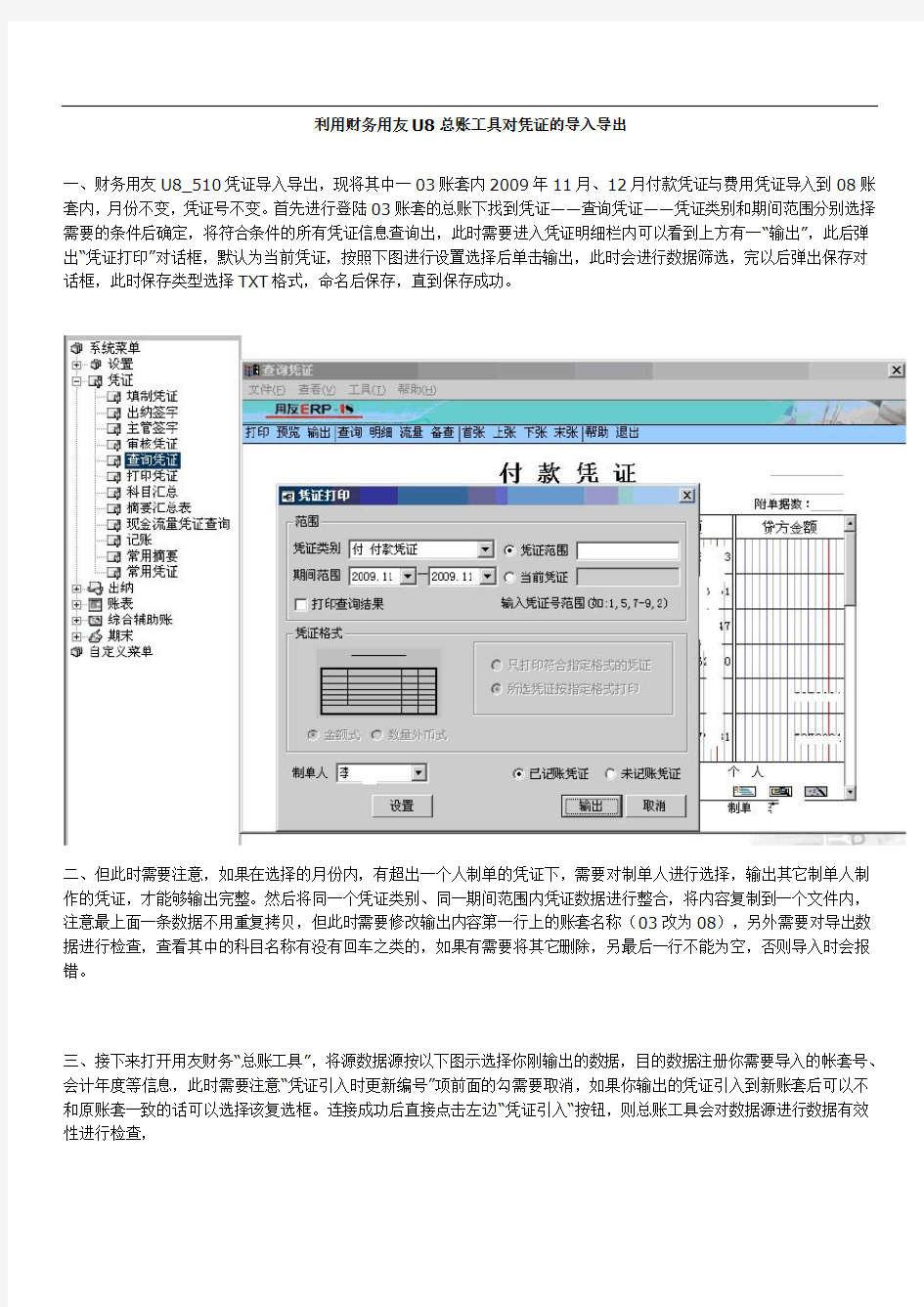
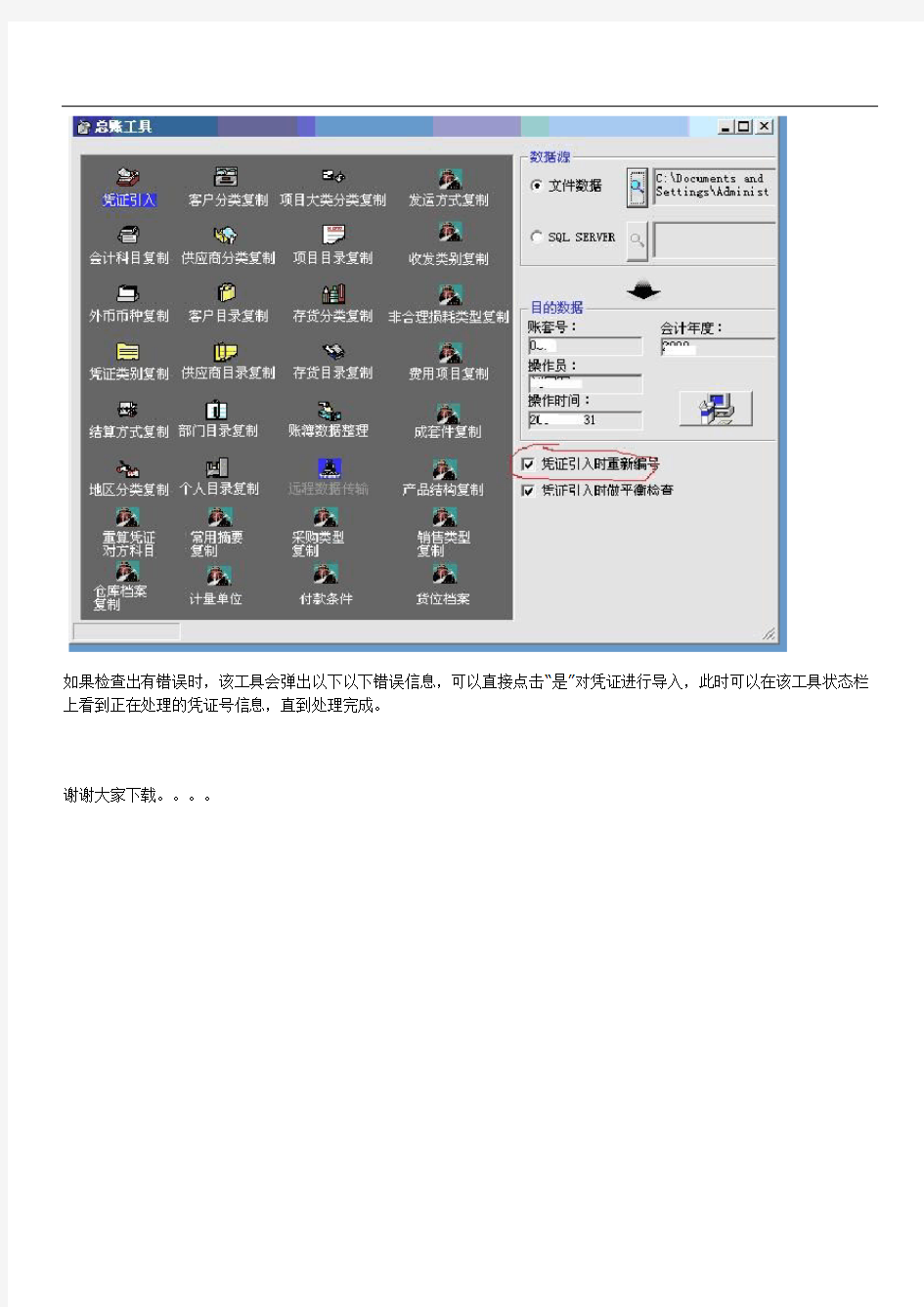
利用财务用友U8总账工具对凭证的导入导出
一、财务用友U8_510凭证导入导出,现将其中一03账套内2009年11月、12月付款凭证与费用凭证导入到08账套内,月份不变,凭证号不变。首先进行登陆03账套的总账下找到凭证——查询凭证——凭证类别和期间范围分别选择需要的条件后确定,将符合条件的所有凭证信息查询出,此时需要进入凭证明细栏内可以看到上方有一“输出”,此后弹出“凭证打印”对话框,默认为当前凭证,按照下图进行设置选择后单击输出,此时会进行数据筛选,完以后弹出保存对话框,此时保存类型选择TXT格式,命名后保存,直到保存成功。
二、但此时需要注意,如果在选择的月份内,有超出一个人制单的凭证下,需要对制单人进行选择,输出其它制单人制作的凭证,才能够输出完整。然后将同一个凭证类别、同一期间范围内凭证数据进行整合,将内容复制到一个文件内,注意最上面一条数据不用重复拷贝,但此时需要修改输出内容第一行上的账套名称(03改为08),另外需要对导出数据进行检查,查看其中的科目名称有没有回车之类的,如果有需要将其它删除,另最后一行不能为空,否则导入时会报错。
三、接下来打开用友财务“总账工具”,将源数据源按以下图示选择你刚输出的数据,目的数据注册你需要导入的帐套号、会计年度等信息,此时需要注意“凭证引入时更新编号”项前面的勾需要取消,如果你输出的凭证引入到新账套后可以不和原账套一致的话可以选择该复选框。连接成功后直接点击左边“凭证引入“按钮,则总账工具会对数据源进行数据有效性进行检查,
如果检查出有错误时,该工具会弹出以下以下错误信息,可以直接点击“是”对凭证进行导入,此时可以在该工具状态栏上看到正在处理的凭证号信息,直到处理完成。
谢谢大家下载。。。。
你
本可以用那些和他们一起抱怨人生的时间,来读一篇有趣的小说,或者玩一个你喜欢的游戏。
渐渐的,你不再像以往那样开心快乐,曾经的梦想湮灭在每日回荡在耳边的抱怨中。你也会发现,尽管你很努力了,可就是无法让你的朋友或是闺蜜变得更开心一些。
这就不可避免地产生一个问题:你会怀疑自己的能力,怀疑自己一贯坚持的信念。
我们要有所警惕和分辨,不要让身边的人消耗了你,让你不能前进。
这些人正在消耗你。
01. 不守承诺的人
承诺了的事,就应该努力地去做到。
倘若做不到,就别轻易许诺。这类人的特点就是时常许诺,然而做到的事却是很少。于是,他的人生信用便会大大降低,到最后,也许还会成为一种欺诈。如果发现身边有这样的人,应该警惕,否则到最后吃苦的还是自己。
02. 不守时间的人
俗话说浪费别人的时间就等于谋财害命,所以不守时间也就意味着是浪费别人的时间。与这种人交往的话,不仅把自己的时间花掉了,还会带来意想不到的麻烦。
03. 时常抱怨的人
生活之事十有八九是不如意的,这些都是正常的。
我们应该看到生活前进的方向,努力前进。而不是在自怨自艾,同时还把消极的思想传递给别人。这样的人呢,一遇到困难便停滞不前,巴不得别人来帮他一把。本来你是积极向上的,可是如果受到这种人的影响,那么你也很有可能会变成这样的人,所以应该警惕。
04. 斤斤计较的人
凡事都斤斤计较的人,看不到远方的大前途,一味把精力放在小事上。比如两个人去吃饭,前提是AA制。然后饭吃好后他多付了5毛,最后他说我多付了5毛,你抽空给我吧。如此计较的人,失去了知己,也不会有很大的前途。
05. 不会感恩的人
你善心地帮助了他,可是他却不以为然,而且还想当然的认为这是应当的。多次地帮助,换来的没有一句感谢的话语,更有甚者,还在背后说别人的坏话,真是吃力不讨好。
06. 自私自利的人
以自我为中心,不会考虑别人的感受,想怎样就是怎样,也不会考虑大局,只为自己的感受。这种人,为了达到自己的私利会不择手段。
如果看完以上的描述,你的脑海里冒出一张张熟悉的脸,显然,你正在被人日复一日地消耗着。这种消耗绝对可以毁你于无形之中。
这些方法带来阳光
那么,如何给自己搭建一个严严实实的保护网,让自己始终正能量爆棚,每一分钟都是恣意的阳光呢?跟着我们下面这五步做吧!
他们继续往前走。走到了沃野,他们决定停下。
被打巴掌的那位差点淹死,幸好被朋友救过来了。
被救起后,他拿了一把小剑在石头上刻了:“今天我的好朋友救了我一命。”
一旁好奇的朋友问到:
“为什么我打了你以后你要写在沙子上,而现在要刻在石头上呢?”另一个笑笑回答说:“当被一个朋友伤害时,要写在易忘的地方,风会负责抹去它;
相反的如果被帮助,我们要把它刻在心灵的深处,任何风都抹不去的。”
朋友之间相处,伤害往往是无心的,帮助却是真心的。
在日常生活中,就算最要好的朋友也会有摩擦,也会因为这些摩擦产生误会,以至于成为陌路。
友情的深浅,不仅在于朋友对你的才能钦佩到什么程度,更在于他对你的弱点容忍到什么程度。
学会将伤害丢在风里,将感动铭记心底,才可以让我们的友谊历久弥新!
友谊是我们哀伤时的缓和剂,激情时的舒解剂;
是我们压力时的流泻口,是我们灾难时的庇护所;
是我们犹豫时的商议者,是我们脑子的清新剂。
但最重要的一点是,我们大家都要牢记的:
“切不可苛求朋友给你同样的回报,宽容一点,对自己也是对朋友。”
爱因斯坦说:“世间最美好的东西,莫过于有几个头脑和心地都很正直的朋友。”
用友调整凭证打印模板方法
用友调整凭证打印模板方法 如何调整凭证打印模板用友公司UFERP8.0的总帐系统中的凭证打印格式(包括套打和非套打的凭证打印格式)如果不能满足用户需要,可以进行适当调整。方法如下: 1.首先,必须在您的系统中安装用友公司的UFO电子表,建立调整工具的运行环境。有了运行环境后,可向用友公司技术支持部门或开发部门要调整工具——UFO简版。这是一个可执行文件。运行此执行文件,屏幕将显示UFO的执行界面,用该工具打开凭证打印模板文件,就可以进行调整了。 2.凭证打印模板存文件放在C:\WINDOWS\system32\UFCOMSQL目录下,一共有四个文件,分别是:glpzje.rep(金额式凭证非套打打印模板)、glpzwb.rep(外币数量式凭证非套打打印模板)、glpzjetd.rep(金额式凭证套打打印模板)、glpzwbtd.rep(外币数量式凭证套打打印模板) 3.使用UFO简版工具对打印模板可进行如下调整: 1)选择要打印的内容:即可以取消或加入一些要打印的内容,如:经办人等等。 2)改变现有打印内容的位置:如将“附单据数”移到凭证右边打印等等。 3)调整凭证各部分的打印字体:如将金额的字号加大,将标题的字形改为楷体等等。 4)调整行高、列宽。 注意,此工具的使用方法与UFO的基本使用方法一致,因此,最好由会使用UFO的人进行操作。 4.模板文件符号说明: 1)非套打模板: n 直接在模板文件中显示的文字,如:“摘要”、“会计科目”、“借方金额”、“贷方金额”等文字将在打印时直接打印出来。 n [email=“@1]“@1[/email]”、[email=“@2]“@2[/email]”等为打印内容,数字编号与实际打印内容有对应关系,如:[email=“@4]“@4[/email]”为凭证标题,[emai l=“@21]“@21[/email]”为附单据数,[email=“@25]“@25[/email]”为制单人。 n “*”表示此处打印大写金额。 n “/1”、“/2”表示第一行的数据、第二行的数据。 n “#15”、“#16”表示合计金额 2)套打模板: n 直接在模板文件中显示的文字,如:“摘要”、“会计科目”、“借方金额”、“贷方金额” 等文字为套打纸的套打表样,由套打纸印制,打印时不被打印出来。 n [email=“@s]“@s[/email]”后加一段文字,如[email=“@s]“@s[/em ail]核算单位”表示这段文字不是套打纸的套打表样,需要打印出来,即在打印时,这样的文字将被直接打印出来。 n [email=“@1]“@1[/email]”、[email=“@2]“@2[/email]”等为打印内容,数字编号与实际打印内容有对应关系,如:[email=“@4]“@4[/email]”为凭证标题,[email=“@21]“@21[/email]”为附单据数,[email=“@25]“@25[/email]”为制单人。
金蝶K3供应链存货核算凭证模板和总结
凭证模板
总结: 1、各类发票必须录入往来科目,并且要钩稽,再做出库核算,凭证处理 2、现销——发票先到 赊销——发票最后到 一、采购管理 1.1采购标准业务流程 KIS:采购订单—采购入库单—采购发票 注意: 1、采购合同审核必须换用户; 2、单据可以下推、上提、新增; 3、外购入库序时簿中的编辑可以“拆分单据” 4、采购发票必须钩稽,录入往来科目; 5、费用发票必须和采购发票、外购入库单钩稽,钩稽后费用(运费、人工费等)才能分摊(在采购发票序时簿里钩稽) 6、暂估入库单必须录入往来科目(应付暂估款) 1.2采购暂估业务
1.3采购退货 退料通知单—红字外购入库单—红字采购发票(科目) 1.4赠品业务()不同物料时——其他入库单,需要录入单价,不生成采购发票 外购入库单—采购发票—虚仓入库单 1.5委外加工 采购申请单—委外订单—委外加工出库单—委外加工入库—采购发票 注意: 1、如果没有新增BOM单,核销方式为手工核销;增加了BOM单必须使用 2、委外订单要多级审核 3、委外加工出库单和入库单要核销 4、核算时,先材料出库核算,再产品入库核算 加工费采购发票用来确认5、1.6委外加工费暂估业务(只有单到冲回) 委外订单—委外加工出库单—委外加工入库—委外加工入库暂估—期末结账—采购发票 1.7受托代销 注意:当代销的产品全部入虚仓(代管仓)时,外购入库的只是代销的部分,即代销多少外购、1,入库多少,其余的全部放在虚仓里,退货的时候直接新增一张退料通知单(不需要下推)把
销售管理虚仓里的退回即可。往来科目2、销售发票上的二、 2.1销售标准业务流程 模拟报价单—销售合同—销售订单—发货通知单—销售出库单—销售发票 注意: 1.模拟报价时,新增的BOM完成后选择“返回” 2.销售合同下推时应该选择产品明细(过滤) 3.销售出库单中的批次需要引入,并且手工修改,数量与发货通知单一致 4.销售发票需要录入往来科目 5.出现负库存不能保存,需要修改仓库属性——允许负库存 2.2销售赠品业务 同种物料:虚仓出库单;不同物料:其他出库单 2.3销售退货 退货通知单—红字销售出库单—红字销售发票 注意:1、没有开具发票,将需要退回的发票拆单,关联生成红字销售出库单,对等核销 2、开具发票但未钩稽,拆分单据,对等核销 2.3委托代销 销售订单—委托代销类型的销售出库单—销售发票 3张单据的销售方式:委托代销 2.3分期收款类型
用友u8凭证打印模板调整方法
用友u8凭证打印模板调整方法 用友公司UFERPU8系统总帐系统中的凭证打印格式(包括套打和非套打的凭证打印格式)如果不能满足用户需要,可以进行适当调整。方法如下: 1.首先,必须在您的系统中安装用友公司的UFO电子表,建立调整工具的运行环境。有了运行环境后,可向用友公司技术支持部门或开发部门要调整工具——UFO简版。这是一个可执行文件。运行此执行文件,屏幕将显示UFO的执行界面,用该工具打开凭证打印模板文件,就可以进行调整了。 2.凭证打印模板存文件放在U8安装目录下的“\U8SOFT\ufcomsql\qlrep\zh-cn”里面,其中有四个文件,分别是:glpzje.rep(金额式凭证非套打打印模板)、glpzwb.rep(外币数量式凭证非套打打印模板)、glpzjetd.rep(金额式凭证套打打印模板)、glpzwbtd.rep(外币数量式凭证套打打印模板) 3.使用UFO简版工具对打印模板可进行如下调整: 1)选择要打印的内容:即可以取消或加入一些要打印的内容,如:经办人等等。 2)改变现有打印内容的位置:如将“附单据数”移到凭证右边打印等等。 3)调整凭证各部分的打印字体:如将金额的字号加大,将标题的字形改为楷体等等。 4)调整行高、列宽。 注意,此工具的使用方法与UFO的基本使用方法一致,因此,最好由会使用UFO的人进行操作。 4.模板文件符号说明: 1)非套打模板: 直接在模板文件中显示的文字,如:“摘要”、“会计科目”、“借方金额”、“贷方金额”等文字将在打印时直接打印出来。 "@1"、"@2"等为打印内容,数字编号与实际打印内容有对应关系,如:"@4"为凭证标题,"@21"为附单据数,"@25"为制单人。 “*”表示此处打印大写金额。 “/1”、“/2”表示第一行的数据、第二行的数据。 “#15”、“#16”表示合计金额 2)套打模板:
利用财务用友U8总账工具对凭证的导入导出
利用财务用友U8总账工具对凭证的导入导出 一、财务用友U8_510凭证导入导出,现将其中一03账套内2009年11月、12月付款凭证与费用凭证导入到08账套内,月份不变,凭证号不变。首先进行登陆03账套的总账下找到凭证——查询凭证——凭证类别和期间范围分别选择需要的条件后确定,将符合条件的所有凭证信息查询出,此时需要进入凭证明细栏内可以看到上方有一“输出”,此后弹出“凭证打印”对话框,默认为当前凭证,按照下图进行设置选择后单击输出,此时会进行数据筛选,完以后弹出保存对话框,此时保存类型选择TXT格式,命名后保存,直到保存成功。 二、但此时需要注意,如果在选择的月份内,有超出一个人制单的凭证下,需要对制单人进行选择,输出其它制单人制作的凭证,才能够输出完整。然后将同一个凭证类别、同一期间范围内凭证数据进行整合,将内容复制到一个文件内,注意最上面一条数据不用重复拷贝,但此时需要修改输出内容第一行上的账套名称(03改为08),另外需要对导出数据进行检查,查看其中的科目名称有没有回车之类的,如果有需要将其它删除,另最后一行不能为空,否则导入时会报错。 三、接下来打开用友财务“总账工具”,将源数据源按以下图示选择你刚输出的数据,目的数据注册你需要导入的帐套号、会计年度等信息,此时需要注意“凭证引入时更新编号”项前面的勾需要取消,如果你输出的凭证引入到新账套后可以不和原账套一致的话可以选择该复选框。连接成功后直接点击左边“凭证引入“按钮,则总账工具会对数据源进行数据有效性进行检查,
如果检查出有错误时,该工具会弹出以下以下错误信息,可以直接点击“是”对凭证进行导入,此时可以在该工具状态栏上看到正在处理的凭证号信息,直到处理完成。 谢谢大家下载。。。。
使用业务关联号关联处理采购应付单及采购入库单合并生成凭证
使用业务关联号处理进行合并凭证生成 一、业务场景描述 在NC采购管理系统中,系统将供应链的采购单据在存货核算模块和应付管理模块分别提供了对应的财务类型单据,即采购入库单和采购应付单,因为两种单据都需要生成财务凭证,而根据各个客户以往制单经验,都是形成如下一笔财务凭证 借原材料 借应交税款-应交增值税-应交进项税 贷应付账款 而在系统中定制的话,会需要分别设定两个模块单据的各自凭证模板,那么就不可避免的需要用到一个过渡科目来保证各自凭证生成正确性,一般都是引导客户使用“物资采购”科目进行采购费用的归集核算,但是有部分客户处于习惯以及规范操作的要求,需在账务上不显示该过渡科目的借贷发生,并且需要一张或者多张某客商的发票对应有一张凭证,那么就只有定义后对涉及该科目的采购入库单和采购应付单进行合并生成,但是由于单据太多,在月末的时候进行合并,往往不晓得哪几笔单据具有关联性,这里可使用凭证模板的业务关联号来进行处理; 二、概念 业务关联号:设置不同单据之间的关联信息取值,在定义凭证模板时,业务关联号字段均取需合并单据类型单据上的共同具有的字段,在生成凭证节点,将需合并单据类型单据实时凭证均查询出来,然后点按钮“批选”,在批选条件中选中“业务关联号”字段,系统自动按业务关联号相同的实时凭证进行合并制单。业务关联号字段可以取单据上的统计型字段或备注型字段。 三、实例步骤 1、在采购入库单设置业务关联号函数,并修改“立即生成实时凭证” iif(@暂估标志 5@="N",getcolvalue(po_invoice,vinvoicecode,cinvoiceid,getcolvalue(po_settlebill_b,cinvoiceid,cs ettlebill_bid,#来源单据分录标识0#)),IIF(#来源单据类型0#="45","暂估","冲暂估"))
用友T打印设置方法
用友T3打印设置 第一凭证打印 用友常用的有激光打印机用的A4金额式记帐凭证KPJ101和A4金额式记凭证发票版KPJ103 针式打印机用的金额式记账凭证、金额式记账凭证发票版、帐薄通针打凭证TR101。 首先确定用的纸,然后在总账—设置—选项—帐薄一栏进行设置, 凭证、帐薄套打前面打上勾就是用套打纸打印,不打勾就可以用白纸打印,用套打纸打印纸打印表体内容,表格边框纸上自带,用白纸打印时就会打印边框和表体所有内容。 勾上套打后对应的纸型为:
1、用友专版--非连续:对应的是激光打印机的A4激光金额式记帐凭证KPJ101和A4数量外币式记帐凭证KPJ102纸型纸型 2、发票版--非连续:对应的是A4激光发票版记账凭证KPJ103和A4激光数外凭证KPJ104纸型 3、发票版—连续:对应的是针打金额记帐凭证发票版KPL103和数外式针打发票版KPL104纸型 4、用友版—连续:对应的是针打金额记账凭证L010106和针打数外凭证L010206纸型 5、TR101版—连续:对应的是针打帐薄通TR101纸型。 注:用友T3-10。8以前的版本不可以直接选择打印发票版的纸型需要安装纸型补丁。 选择好了正确的纸型后,下一步就是设置边距来调整打印位置,软件中会影响到位置参数的地方有三个,1、总账—设置—总账套打工具,
2、总账—凭证—打印凭证—设置, 3、总账—凭证—打印凭证—预览—设置。 这三处都可以看到上下左右边距四个参数,我们的原则是调整好位置后,这三个地方保持一致,首先我们打印一张凭证,然后根据打印效果看需要往哪个方向调整,如果需要字往左、左边距减小;字往右、左边距增
存货核算凭证生成步骤
存货核算生成凭证的步骤(不采用“物资采购”过渡科目): 存货核算——财务核算——生成凭证——选择 1、《采购入库单(暂估记帐)》,当月日期,确定。处理当月的暂估(包含采 购和委外加工的暂估)。 2、《红字回冲单》。不选日期,确定。处理当月和当月以前所有的当月开票
所涉及到的入库单整单的红字回冲。 3、《蓝字回冲单(暂估)》。不选日期,确定。处理当月前遗留的部分未开发 票的入库单物料的蓝字回冲。 4、《采购入库单(报销记帐)》,当月日期,选择委外入库的收发类别,确定。 处理当月已开票的委外入库单的凭证,将委外半成品和发出的材料均收回,并将加工费划入委外半成品的成本。说明:由于我们不采用“物资采购”这个过渡科目,采购入库单的入库凭证已经在应付管理的发票生成中实现,在这里就不用再生成凭证了,否则重复了。 5、《其它出入库单》原则上只被调拨单使用,所以没有其它单据,不用生成 凭证。 6、《材料出库单》,当月日期,确定。处理当月所有材料被领走的业务,包 括车间领料和其他部门不同用途的领料。 7、《入库调整单》《出库调整单》,当月日期,确定。处理当月材料金额调整 的业务单据。单据新增时选定“材料领用”的收发类别,不然“直接材料成本”的对方科目不能自动生成。 8、《假退料单》,当月日期,确定。处理当月的假退料。 9、《产成品入库单》,当月日期,确定。处理当月的自制入库,此操作必须 在产成品仓期末处理后才能进行。 10、《销售出库单》《销售发票》,视销售成本核算方式来选择《销售出库单》 或《销售发票》来生成凭证。 说明:
1、与材料成本有关的业务操作步骤有(6)(7)(8)。存货核算的收发存汇总 表中查看材料的发出单价。 2、在材料成本确定后,财务再确定产成品和车间半成品的价格,在存货核算 ——业务核算——产成品成本分配,录入当期成品(半成品)的实际单价、成本。 3、做产成品仓和车间半成品仓的期末处理,再做《产成品入库单》的凭证生 成。 4、暂估可以查看采购模块——报表——《采购结算余额表》,或存货核算模 块——帐表——汇总表——《暂估材料余额表》。 5、“暂估材料余额表”的余额数=“总账”科目“委外材料费+委外应付暂估款+ 应付暂估款”的余额数之和
用友U8专用记账凭证打印纸的设置方法
用友U8专用记账凭证打印纸的设置方法! 【本币金额式】 纵向 左:27.4 上:8.1 右:19.5 下:7.2 垂直方向: 凭证间距:14 预览页面:1 【数量外币式】 纵向 左:23.8 上:8.4 右:5.5 下:7.2 垂直方向: 凭证间距:14 预览页面:1 在用友U8里面点“总账”-“设置”-“选项”后, 在弹出来的框框里面选择“账簿”, 然后在“凭证,账簿套打”前面打勾, “纸型D(用友U8)”前面打勾, 选择右边的“使用标准版”,“连续” 然后点确定保存就OK了, 若没有专业用凭证纸,要使用普通A4纸打印的,只用把套打的勾取
消,选择非连续,就可以了,至于格式,网上有很多下载的,搜索下“glpzje”文件就可以了 1)在(windows 98)中找到c:\windows\system32\ufcomsql\glpzje**(**代表所要打印凭证的条数), 在(windows 2000/xp)中找到c:\winnt\system32\ufcomsql\glpzje**(**代表所要打印凭证的条数),然后用UFO简表打开,调整到相对应的格式; (2)打开用友ERP-U8企业门户,财务会计——>总账——>设置——>选项——>账簿——>凭证,将外币金额式凭证的条数修改成和**相同的数字; (3)在财务会计——>总账——>打印凭证中进行设置即可。 问题现象:用U8时,我已结帐了,我现在想反结帐、反记帐、反审核凭证,再补凭证,该如何操作。 请问:总帐如何反结帐、反记帐、反审核??? 按以下步骤操作: 1、反结帐在结帐界面按ctrl+shift+F6; 2、恢复记帐在对帐界面按ctrl+H激活恢复记帐功能,然后在凭证--“记帐”菜单后出现“恢复记帐前状态”菜单,从这可以恢复计帐; 3、在审核凭证界面可以取消审核审核--取消审核; 4、做凭证在“填制凭证”处可以做。 -----------------------------------------------------------
金蝶ERP系统中采购发票的处理
金蝶ERP系统中采购发票的处理 一、在供应链系统中,外购商品首先要在“采购管理”模块中做入库,即要有“外购入 库单”。 二、收到供应商开来的采购发票,要在“采购管理”中录入,与入库单进行勾稽。操作 如下图所示: 1、进入“采购管理”—“外购入库”—“外购入库单维护” 2、按照此查询条件模糊查询出该供应商下未开发票(勾稽状态显示是未勾稽,表明对应的入库物料未开发票)的入库单单据。
供应商名称关 键字 3、根据收到的发票所开内容,选择对应的入库单,下推生成采购发票。增票或是普票根据收到发票的实际情况选择。 4、假设收到的是增票,那么点击上图中“生成购货发票(专用)”,按照提示操作,进行生成的发票界面
此界面中,发票号码为系统自动生成的序列号,无实际意义。可把实际发票的号码填入摘要中,以备查。若显示出的价格与发票票面不一致,可根据实际开票价格进行修改,差异数会自动在存货系统中生成差异调整数据。注意此界面中的税额和价税合计,要和发票票面保持一致,否则在生成记账凭证时候再修改金额,会导致存货系统和总帐系统不一致。采购发票录入完毕后,点击左上角的“保存”按扭进行保存。 5、发票保存完毕,会出现“审核”按扭,确认发票无误后,点击“审核”。 6、审核完毕,“勾稽”键显示,点击“勾稽”按扭,那么会显示与此发票对应的“外购入库单”,将与此张发票无关的入库单删除,点击“勾稽”,显示“勾稽成功”,至此,采购发票勾稽完成。
三、外购入库的核算。 采购发票勾稽完成后,要进行外购入库的核算。 进入“外购入库核算”界面,将显示出的数据全部选中后,点击工具栏上的“核算”按扭。只有“外购入库核算”完毕,存货系统的价格才会与发票价格保持一致。 三、采购发票记账。 四、外购入库核算完毕,进行发票记帐,生成凭证。如下界面,根据提示处理即可。至 此,采购发票在供应链中的处理结束。
用友NC财务软件数据导出方法
用友NC财务软件数据导出方法 重要提示:以下操作是在用友NC中进行的,请先运行用友NC财务软件,然后按以下步骤执行数据导出. 一、导出期初余额 1. 第一步: 财务会计→总账→账簿查询→科目余额表(双击) 2.查询 3.设置查询条件
科目级次选 择很重要 这个勾最好 去掉 (1)选择年份 (2)导出期初数选择1-12月(也可以直接选择1月,只不过没有累计发生额) (3)导出发生额选择某一个月,比如导出2月的发生额则选择200X.02 -200X.02 (4)科目级次:选择1-最低级(比如是5) 说明:科目级次必须选择1级到最低级,不能只是一级,也不能只是末级. 单击[确定] 4. 打印→按显示打印(重要) 不要选错呀!
5.输出 6.选择:导出类型为:Excel 7.输入文件名,比如:yue 并.单击;保存,工作表名可以不管。 导出发生额当然要分多次导出(一般在导出期初数时,余额表中已包含1月的发生额)。(当然,发生额不用导出,因为可以从凭证汇总发生额) 二、用友NC导出凭证 1. 第一步: 总账→账簿查询→序时账(这一步很重要,如果不对有可能凭证没有科目编码) 2.选择月份 (选择一个月,要分次导出),如果不分次导出,当凭证很多时,会不完整。 3 其余操作同期初余额输出 4.选择:导出类型为:文本文件(最好,导入数据对存要求低)或Microsoft Excel 97 5.输入文件名,比如:Pz1 并.单击;保存,工作表名可以不管。 重要说明: 在导出用友凭证时,当一次导出的凭证太多(比如:超过3000)时,有可能凭证导出结果(不全或不正确,因用友软件偶尔会漏一两个分录)
用友T3凭证账簿套打方法
用友畅捷通T3(通系列)软件套打,用友凭证账簿套打方法 本套打设置方法适用于: 用友通2005用友通10.0用友通10.1用友通10.2用友通10.3用友T3等版本软件 一、套打设置 进入『总账』,打开『设置』菜单,点中『选项』栏,进入选项窗口。选择『账簿』选项,进入账簿窗口,在「凭证、账簿套打」栏前打勾、根据所需要的套打纸格式选择对应选项,再选择打印机类型,然后按【确定】键,套打设置完成。 小提示: 用友财务通版:使用新版本纸张(U8针打系列、A4激光系列) 用友6.0:DOS版本软件的使用纸张,已经淘汰 用友7.0:纸张已经由7.0升级到7.1,使用7.1版本的纸张 账簿通(上海版):使用账簿通纸张 小提示: 针式打印机选择“连续” 喷墨/激光打印机选择“非连续” 二、凭证套打设置 进入『总账』,打开『凭证』菜单,点中『凭证打印』选项。进入『凭证打印』
界面,选择相应的凭证,进「打印」选项进行打印。 注意:对喷墨和激光打印机,要求夹纸槽必须要卡紧,纸张要磕齐。 [参数调整] 凭证套打如果出现偏差,在『凭证打印』界面,按「设置」, 首先检查「纸张大小」是否是所选纸张大小,然后调整「页边距(毫米)」
激光/喷墨打印机 纸张大小:A4 尺寸:2100*2970(0.1mm)适用纸张:A4系列 纸张大小:Legal 尺寸:2159*3556(0.1mm)适用纸张:平7.0系列 针式打印机 纸张大小:[自定义]2220*1270(0.1mm) 尺寸:2220*1270(0.1mm)适用纸张:U8系列 纸张大小:[自定义]2420*1150(0.1mm) 尺寸:2420*1150(0.1mm)适用纸张:7.1系列 纸张大小:[自定义]2420*1270(0.1mm) 尺寸:2420*1270(0.1mm)适用纸张:6.0系列 纸张大小:[自定义]2528*1426(0.1mm)金额凭证 尺寸:2528*1426(0.1mm)适用纸张:上海版(账簿通)纸张大小:[自定义]2910*1426(0.1mm)数量/外币凭证 尺寸:2910*1426(0.1mm)适用纸张:上海版(账簿通)[页边距调整] 如果打印数据偏左,就把左距调大(按毫米计),反之调小;如果打印数据偏上,就把上距调大(按毫米计),反之调小;
采购管理操作手册(DOCX 73页)
采购管理操作手册 第一章、使用说明 1.1、适用对象 本手册的适用对象为各公司所涉及到NC管理信息系统(以下简称“本系统”)采购业务的操作员。使用本系统的操作员应当熟悉本岗位工作流程,具有日常办公应用计算机系统的一般技能,并经过本系统的操作培训且合格者。 1.2、业务流程说明 根据对现有采购业务分析及未来组织架构及业务职能调整后对采购业务的规划,设置了如下五种采购业务流程。详细描述如下: 1、电站项目工程物资外部采购流程 统一由对外采购电站相关工程物资时使用本业务流程 2、固定资产外部采购流程 各公司直接购买物资作为固定资产时使用该流程 3、办公用品外部采购流程 各公司购买办公用品时使用该流程 4、工程、劳务采购流程 由采购工程分包、劳务类(如绿化、保洁等)时使用本流程(EPC合同包含施工、设计、材料等也适用该流程) 5、采购退货流程 主要包括没有采购入库的退货流程和已经采购入库且发票结算,开红字发票进行退货的流程
第一章、电站项目工程物资外部采购流程 操作说明 2.1、电站项目工程物资外部采购流程图 2.2、采购订单 在【采购订单维护】节点,通过【新增】—【自制】按钮,生成采购订单。 操作步骤:【供应链】—【采购管理】—【采购订单维护】—【新增】—【自制】
填写采购订单内容,确认无误点击【保存】 采购订单上面注意以下信息: 采购组织:发生采购业务的单位名称 订单类型:此次采购的业务类型,如工程物资采购,固定资产采购等供应商:按实际选择采购供应商。
采购员:按实际维护采购员信息。 采购部门:选择好采购员后自动带出采购部门。 主数量:根据实际情况维护物料的采购数量 原币含税单价:根据实际情况维护对应物料的采购含税单价。 上传采购合同附件 系点击【附件管理】—【上传附件】—选择需要关联的采购合同,点击【打开】,上传完毕
用友u8系统与其他系统对接实现外部大量凭证数据导入u8生成凭证
用友u8系统和其他软件系统做程序对接批量快速导入凭证(sql) 关键词:用友u8系统批量凭证导入快速导入凭证程序对接 某些公司内部有包括用友系统在内的双系统,但是公司内部对于有些数据就是要在某一个系统中手工的录入一份生成系统的单据,还要在把相同的数据手工在用友系统中在录入一遍生成用友的凭证数据或者是用友的相关单据,这样重复的录入工作给一些企业公司带来很多不便,同时这样的操作也是浪费公司的人力而且重复手工录入的数据不能保证准确性和快速性,用友二次开发工具凭证导入接口工具可以实现用友系统和某系软件系统做对接从而用友系统可以直接在其他软件系统中提取数据直接生成用友的财务凭证,凭证导入接口工具可以实现一张Excel表中录入多个分子公司的多张凭证,而且可以实现会计科目的多项辅助方式自由添加以符合各公司及内部帐套的辅助项设置。对于我们导入的数据是否导入成功我们都相应的导入标识。 下面我们就以用友u8 与其他软件数据库对接为例讲一下具体的操作步骤,我们这里外部数据源数据库是我们开发内设置进入的数据,演示的数据,如果要导入的话就是可以选择您相应的数据库还有密码进入就可以了,我们这里先讲一下简单的操作, 1 进入凭证导入接口工具之前要先注册一下dll文件双击如图所示的凭证接口客户端文件注册.bat 图1 2 运行界面如图2 所示对于dll文件注册成功点击确定,一直点击确定直到所有的dll文件都注册完成。
图2 3这里我们运行可以分为两种运行方式,一种是直接打开桌面exe的运行方式,一种是嵌入式的的运行方式,也就是在u8里面会有一个嵌入式的节点,这里我们把两种打开方式都介绍一下。注意就是u810.0以后的版本就是不支持桌面exe执行方式了。 我们先介绍一下桌面的启动方式:dll文件注册成功后,如果说是您是想要桌面运行exe程序的话,就点击文件夹下面的凭证导入接口主程序,这个运行的形式就是直接在桌面打开,如图3.1所示。 图3 3.1 图3.1就是桌面运行主程序运行调用凭证接口工具的界面,选择相应的帐套和操作日期就可以直接进入凭证导入接口界面了。 ·
如何将Excel中的凭证导入用友演示教学
如何将E x c e l中的凭证导入用友
如何将Excel中的凭证导入用友(V8普及版) 1、首先,在用友软件中输入二到三笔凭证,选择输出,将输入的这几笔凭证保 存为Excel格式。 2、打开输出的Excel文件,可见第一行为项目栏,此行不能改动。从第二行开 始为输出的凭证数据,也是我们要输入的凭证数据。 3、必须输入的数据有以下几项: ●A列(凭证输出):这一列输入的是凭证的编制日期,单元格格式为文 本格式,标准的数据格式是0000-00-00,也可以是0000-0-00。 ●B列:这一列输入的是凭证类型,一般都是“记”。 ●C列(帐套号):这一列输入的是凭证编号,单元格格式为文本格式, 标准的数据格式是0001(有时间可以尝试其他格式,应该不唯一)。 ●E列:这一列输入的是凭证摘要,单元格格式为文本格式。输入的数据 终不能有下列符号(包括但不限于):,。‘’“” # & % / \ * ()等特殊符号。该列的数据要求较严,最好不要出现符号,如果凭证中的英文较多,请尽量用空格键代替,在导入前请认真检查。 ●F列(F1日期F2类别):这一列输入的是用友中该笔分录的科目代 码,单元格格式为文本格式,可使用VLOOKUP函数完成该列数据的输 入,VLOOKUP函数的标准格式为=VLOOKUP(需要查找内容的单元 格,查找范围的路径,查找的范围,返回的数据,0)详细情况见附 录。 ●G列(F3凭证号F4附单据数)、H列(F5摘要F6科目编码):这两 列输入的是该笔分录的借贷,G列为借方,H列为贷方,单元格格式为
保留两位小数的数字。该列要求一行内不能同时出现借贷同时为0.00的情况,借贷方不能同时有数字。 ●L列(F12制单人):该列输入的是制单人的姓名。 ●AW列(F49帐套号):这一列输入的是帐套号,单元格格式为文本格 式。 ●AX列(F50核算单位):这一列输入的是核算单位。 ●AY列(F51会计年度):这一列输入的是凭证归属的会计年度。 ●AZ列(F52会计期间):这一列输入的是凭证归属的会计期间,一般为 月份数。 ●BG列(F59行号):这一列输入的是该行所处于的该笔凭证的第几行 数。 ●BJ列(F62科目名称):这一列输入的是该笔凭证的所属科目,格式要 求与F列相同,注意单元格首不能有空格,科目名称必须与用友中的一 致(因为用友对特殊字符和科目名称长度有要求,所以有部分科目可能 会不一致)。 4、输入完数据,认真检查完成后,先保存。 5、备份完成的Excel,打开,在文件下拉菜单中选择另存为,保存为CSV格 式。找到保存的CSV格式文件,重命名,将文件的扩展名改为“ .txt ”。6、进入用友界面——选择工具界面——选择总账工具——凭证导入,在导入文 件路径时选择重命名后的txt文件,选择导入的帐套,不要选择下面的自动编号选项(这样可以看到导入后的凭证中是否有缺少的情况),双击凭证导入,顺利通过检测后点“确定”输入。
用友U8各模块的操作流程
一、采购管理 (1)整体流程:录入采购订单,根据订单生成采购入库单(或者“采购入库单(红字)”,红字入库单手工录入或参照其他采购入库单生成),根据采购入库单生成采购发票(或者红字采购发票),将采购入库单和采购发票做采购结算形成存货的入库成本,根据采购发票到应付款管理中审核发票,发票审核后可以生成凭证,付款时录入付款单,保存审核,生成凭证,付款单与采购发票(或其他应付单)做核销。 (2)采购订单:点击“采购订单”进入采购订单界面,点击增加,根据实际情况供货单位、存货等信息,最后保存。 (3)采购入库单:点击“采购入库单”进入采购入库单界面,点击增加选择采购订单或采购入库单(如果采购退货,则选择“采购入库单(红字)”),根据实际情况录入仓库、入库类别、供货单位、存货等信息,最后保存。 (4)采购发票:点击“采购发票”进入采购发票界面,点击增加选择专用发票/普通发票(如果采购退货,则选择“专用发票/普通发票(红字)”)录入发票号,然后选单(采购订单/采购入库单),过滤选择需要生成发票的采购订单或入库单,选择确认后生成采购发票,保存后复核。 (5)采购结算(过滤-入库-发票-结算):点击“采购结算”进入结算界面,首先过滤需要结算的入库单和发票所在的日期范围,然后点击入库,选择需要结算的入库单后确认,再点击发票,选择和入库单对应的发票后确认,确认本次结算的数量和金额无误后,点击结算即可;重复以上至全部发票和入库单结算完成。 (6)付款结算:点击付款结算,进入付款单界面,选择本次付款的供应商,然后点击增加,录入结算方式、结算科目、金额和摘要等保存;然后点击核销,选择自动,确认核销的金额后保存,完成付款。 (7)供应商往来转账(不常用,处理特殊情况) (8)月末结账:点击月末结账,利用月末结账的月末检测功能,检查本月工作是否全部完成,若全部完成则点击结账,进行下月操作。 二、销售管理 (1)整体流程:录入销售订单,参照订单生成销售发货单(或退货单),根据销售发货单(退货单)生成(红字)销售发票,根据销售发票做销售收款和收款核销,根据实际情况做某些客户转账,最后月末结账。 (2)销售订单:点击销售订单进入销售订单填制界面,点击增加,录入客户名称、销售部门、发运方式、存货、出货数量和金额合计等,保存并审核。 (3)销售发货单:点击发货单进入发货单填制界面,点击增加选择销售订单或发货单(如果销售退货,则选择退货单),录入客户名称、销售部门、发运方式、仓库、存货、出货数量和金额合计等,保存并审核。 (3)销售发票:点击销售发票进入销售发票填制界面,点击增加选择普通发票(如果销售退货,则选择“普通发票(红字)”),然后选单(发货单),在弹出的界面选
用友软件打印专题讲解(包括全部模块及版本)12
用友软件打印专题讲解(包括全部模块及版本)12 用友软件打印专题讲解(包括全部模块及版本)1/2 2010-11-18 20:25:00| 分类:UFIDA | 标签:解决方案凭证总账问题打印机|字号订阅总帐_8.21以下版本 1、年度结转后凭证套打出错,套不上,数据部分后移 问题现象:凭证打印问题:2002年度打印没有问题,2003年度建帐后,凭证套打出错,套不上,数据部分后移。70版针式打印。 问题版本:8.21 问题模块:总账 问题原因:年结后,GL_mybooktype值与去年不同。 解决方案:请将001替换成已经建立了年度帐的帐套号use ufdata_001_2003 truncate table GL_mybooktype insert into GL_mybooktype select * from ufdata_001_2002..GL_mybooktype use ufsystem declare @tId int set @tid=(select max(iNo)+1 from Ua_tonextyear) insert into Ua_tonextyear values
(@tId,‘GL_mybooktype‘,‘账簿套打格式‘) 2、打印凭证出错,报运行错误11 问题现象:版本号:821 数据库版本:sql2000 2004年3 月份的期间损益886号凭证无法打印,提示:运行错误11.除 数为零.在进入的填制凭证或查询凭证时提示:运行错误 429,ativx不能创建对象。 问题版本:其他 问题模块:总帐 问题原因:请运行select * from GL_accvouch where ccode='540102004' and ino_id='886'语句,可以发现查询出 记录的nc_s字段数值太小了 解决方案:该条记录期间损益结转的时候金额为0.01元,可 能在计算的过程中计算机出错,请将nc_s改为正确数字。 3、无法识别打印纸张 问题现象:无论在哪个地方,只要打印凭证,就提示打印格式无效 问题版本:其他 问题模块:总账 问题原因:在表printex中有一条gl的记录数值有错。 解决方案:在别的可以打印的账套中复制记录过来就可以了。 4、打印凭证时,帐套主管的名字无法打印 问题现象:版本号:U8.21。问题描述:当执行打印凭证时,
采购入库-暂估处理
采购入库——暂估处理 1、当月来票不叫暂估,直接和入库单结算就是了。但如果入库单记帐后才去结算,在存货暂估处理中有记录需要暂估这样不会产生红蓝回冲单直接可在生成凭证中选择入库单(报销)生成凭证。 2、单到回冲在软件中操作流程: 当月发票未到,直接在存货核算进行记帐,然后在存货生成凭证界面里选择采购入库单(暂估)生成凭证。下月当发票到时,在采购中进行发票与入库单进行结算,结算后在存货核算中暂估成本处理中对记录进行暂估。在查询明细帐时就可以查到系统自动生成一张红字回冲单(金额为入库单原来的金额)和蓝字回冲单(金额为结算金额)。在生成凭证时可选红字回冲单,蓝字回冲单(报销)合并生凭证。要删除红蓝字回冲恢复记帐即可。 操作前先来理解一下暂估业务规则 1. 采购业务先到货,发票未到,本月处理 暂估入库单记账,生成凭证 借:存货 贷:应付账款-暂估应付款 2. 下月第一种情况:采购业务先到货,发票未到 不需处理 3. 下月第二种情况:发票到,与采购入库单完全结算 进行暂估处理,生成红字回冲单制单 借:存货红字 贷:应付账款-暂估应付款红字 生成蓝字回冲(报销)单制单 借:存货 贷:应付账款
4. 下月第三种情况:发票到,与采购入库单部分结算 a. 暂估处理时,如果结算单对应的暂估入库单本月未生成红字回冲单,则根据结算单对应的暂估入库单 生成红字回冲单,根据结算数量、结算单价、结算金额生成已结算的蓝字回冲单。 b. 暂估处理时,如果结算单对应的暂估入库单本月已生成红字回冲单,则根据结算数量、结算单价、 结算金额生成已结算的蓝字回冲单。 c. 期末处理时,根据暂估入库数与结算数的差额生成未结算的蓝字回冲单,即作为暂估入库单。
最新利用财务用友U8总账工具对凭证的导入导出
利用财务用友U8总账工具对凭证的导入 导出
利用财务用友U8总账工具对凭证的导入导出 一、财务用友U8_510凭证导入导出,现将其中一03账套内2009年11月、12月付款凭证与费用凭证导入到08账套内,月份不变,凭证号不变。首先进行登陆03账套的总账下找到凭证——查询凭证——凭证类别和期间范围分别选择需要的条件后确定,将符合条件的所有凭证信息查询出,此时需要进入凭证明细栏内可以看到上方有一“输出”,此后弹出“凭证打印”对话框,默认为当前凭证,按照下图进行设置选择后单击输出,此时会进行数据筛选,完以后弹出保存对话框,此时保存类型选择TXT格式,命名后保存,直到保存成功。 二、但此时需要注意,如果在选择的月份内,有超出一个人制单的凭证下,需要对制单人进行选择,输出其它制单人制作的凭证,才能够输出完整。然后将同一个凭证类别、同一期间范围内凭证数据进行整合,将内容复制到一个文件内,注意最上面一条数据不用重复拷贝,但此时需要修改输出内容第一行上的账套名称(03改为08),另外需要对导出数据进行检查,查看其中的科目名称有没有回车之类的,如果有需要将其它删除,另最后一行不能为空,否则导入时会报错。 三、接下来打开用友财务“总账工具”,将源数据源按以下图示选择你刚输出的数据,目的数据注册你需要导入的帐套号、会计年度等信息,此时需要注意“凭证引入时更新编号”项前面的勾需要取消,如果你输出的凭证引入到新账套后可以不和原账套一致的话可以选择该复选框。连接成功后直接点击左边“凭证引入“按钮,则总账工具会对数据源进行数据有效性进行检查,
如果检查出有错误时,该工具会弹出以下以下错误信息,可以直接点击“是”对凭证进行导入,此时可以在该工具状态栏上看到正在处理的凭证号信息,直到处理完成。 谢谢大家下载。。。。
凭证导入接口工具实现用友系统和其他系统对接批量导入凭证数据生成凭证的步骤
凭证导入接口工具实现用友系统和其他系统对接批量导入凭证数据生成凭证的步骤 关键字:凭证导入接口工具系统对接批量数据导入生成凭证其他系统快速制单 一些公司有自己的软件系统其中包含有大量的数据想要导入用友系统中生成用友的财务凭证,他们一直采用的都人工手工输入到用友系统中,而且相对来说他们以后的数据也是一样要采用这种方法就是一些部门人员手工输入一遍数据导入已有软件系统中,还要在手工输入一遍数据到用友系统中,这样重复的工作既是浪费时间也是浪费人力和财力,他们想实现自己已有的软件系统和用友软件系统做关联、对接,从而实现已有软件中的数据自动批量在用友系统中生成财务凭证,以后同样就可以只是在已有软件中输入数据就可以自动在用友中生成财务凭证,这样导入的凭证是批量的而且没有人工错误因素。 用友二次开发凭证导入接口就实现了他们的需求,用友二次开发凭证导入接口工具就可以实现专有第三方软件和用友系统做接口程序对接,用友系统和第三软件关联,从而实现用友系统可以直接在专有第三方软件中提取数据生成用友的财务凭证。这样就可以避免一个工作重复做,同时也更加保证了凭证的准确性和可靠性。 我们以内设置好的数据库sql的数据源数据为例讲一下一般的会计人员主要用到工具的操作步骤有那些。 首先是您登陆之前有一个dll执行文件,要先执行一下您dll注册文件都注册成功后在执行登陆程序进入到凭证导入接口工具的主界面 1打开凭证导入接口工具文件夹中的凭证接口客户端文件注册如图1所示 图1 2 执行执行相应的dell注册组件程序如图1所示
图2 3 统一注册完dll文件成功后,如果您不用嵌入式的凭证导入接口就直接执行凭证导入接口文件中的桌面执行程序如图3所示 图3 4 点击凭证接口主程序(桌面执行程序)就会跳出如图所示登陆界面
K3供应链存货核算凭证模板和总结
凭证模板 名称借贷 外购入库(赊购)原材料 应交税费 应付账款 外购入库(现购)原材料 应交税费 银行存款 采购发票—直运采购主营业务成本 应交税费 应付账款 销售收入—直运应收账款应交税费 主营业务收入外购入库暂估入账(赊购)原材料应付暂估款 产品入库产成品生产成本 盘盈入库原材料待处理财产损益盘亏/毁损待处理财产损益原材料 委外加工入库单(有票)半成品/库存商品 应交税费委托加工物资应付账款 委外加工入库单(无票)半成品/库存商品委托加工物资 应付暂估款 委外加工发出委托加工物资原材料 生产领用生产成本原材料 其它出库管理费用原材料/半成品其他入库产成品管理费用 入库成本调整管理费用原材料 销售出库—现销主营业务成本原材料 销售收入—现销库存现金主营业务收入 应交税费 销售出库—赊销主营业务成本产成品/库存商品销售收入—赊销应收账款应交税费 主营业务收入 销售出库—分期收款发出商品产成品/库存商品 销售收入—分期收款发出应收账款 主营业务成本应交税费 主营业务收入发出商品 销售出库—委托代销发出商品产成品/库存商品 销售收入—委托代销应收账款 主营业务成本应交税费 主营业务收入发出商品 销售出库—受托代销主营业务成本原材料 销售收入—受托代销应收账款主营业务收入 应交税费 仓库调拨存货科目(调入)存货科目(调出)
减少(管理费用) 增加(营业外收入) 总结: 1、 各类发票必须录入往来科目,并且要钩稽,再做出库核算,凭证处理 2、 现销——发票先到 赊销——发票最后到 一、 采购管理 1.1采购标准业务流程 注意: 1、采购合同审核必须换用户; 2、单据可以下推、上提、新增; 3、外购入库序时簿中的编辑可以“拆分单据” 4、采购发票必须钩稽,录入往来科目; 5、费用发票必须和采购发票、外购入库单钩稽,钩稽后费用(运费、人工费等)才能分摊(在采购发票序时簿里钩稽) 6、暂估入库单必须录入往来科目(应付暂估款) 1.2采购暂估业务 方式 暂估入账 期末发票到 期末发票未到 月初一次冲回 手工生成暂估凭证 自动生成冲回凭证(红字) 手工生成暂估凭证 单到冲回 手工生成暂估凭证 手工生成暂估冲回凭证, 再手工生成外购入库凭证(根据发票生成) 继续用之前的暂估凭证 1.3采购退货 1.4赠品业务(不同物料时——其他入库单,需要录入单价,不生成采购发票) 1.5委外加工 采购申请单—委外订单—委外加工出库单—委外加工入库—采购发票 K3:采购申请单—采购合同—采购订单—收料通知单—外购入库单—采购发票—费用发票 KIS:采购订单—采购入库单—采购发票 外购入库单—采购发票—虚仓入库单 退料通知单—红字外购入库单—红字采购发票(科目)
